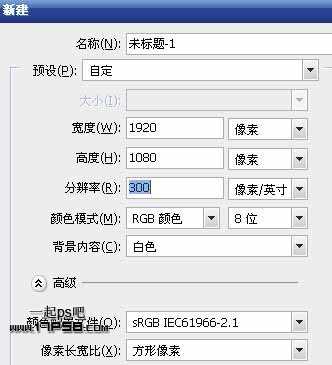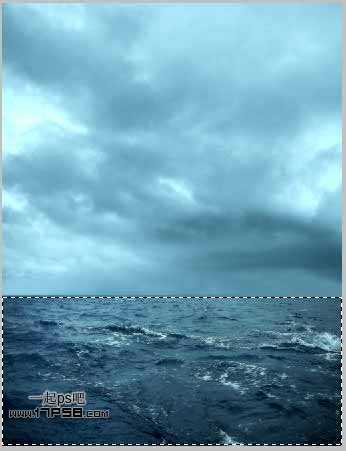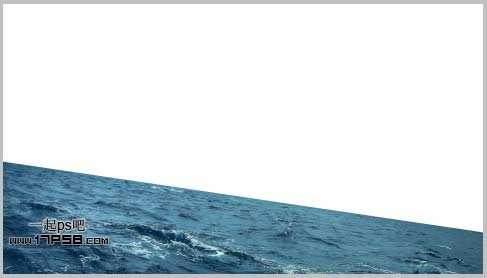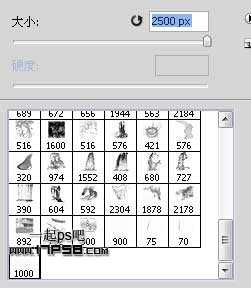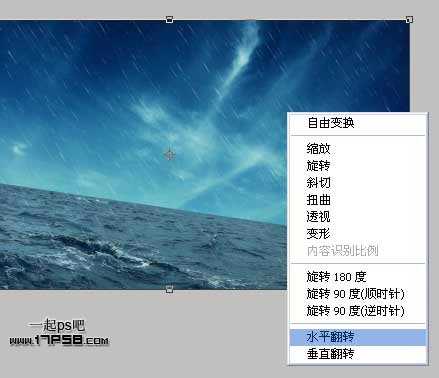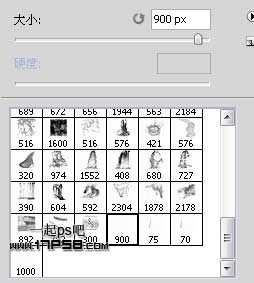新建文档1920x1080像素,分辨率300,背景白色。
打开海空素材,用矩形工具框选海面部分。
复制粘贴到文档中,ctrl+T变形,旋转一定角度。
添加亮度/对比度命令。
打开天空素材,做如下矩形选区。
复制粘贴到文档中,置于海面层底部,亮度/对比度层形成剪贴蒙版,使之只影响海面层。
Ctrl+T水平翻转,缩小一些,旋转一定角度。
下面制作地平线的曙光,新建图层3,500像素柔角笔刷前景色#fff9c7涂抹海空交界位置。
调出图层1选区,反选添加蒙版,图层不透明度8%。
新建图层4,导入下雨笔刷,尺寸改为2500像素,前景色白色点一下。
得到类似下图效果,然后群组背景及修饰层,改名背景。
改变下雨的方向,Ctrl+T右击,水平翻转,使之与背景更和谐。
现在雨量太小,没有暴风雨的效果,继续添加雨点。新建图层5,用刚才的笔刷再点一下。
Ctrl+T水平翻转,错开一些位置。
新建图层6,导入其它下雨笔刷。
从左上角涂抹到右下角,群组这3个图层,起名下雨。
导入战船素材,ctrl+T适当变形。
添加亮度/对比度调整层,把船加暗。
选择船图层,用加深减淡工具涂抹,得到类似下图效果。
添加蒙版,用黑色柔角笔刷涂抹船底部,效果如下。
船底部新建图层浪花,导入波浪笔刷,前景色白色在船底部点一下,添加蒙版清除多余部分,图层不透明度70%。
上一页12 下一页 阅读全文
免责声明:本站资源来自互联网收集,仅供用于学习和交流,请遵循相关法律法规,本站一切资源不代表本站立场,如有侵权、后门、不妥请联系本站删除!
RTX 5090要首发 性能要翻倍!三星展示GDDR7显存
三星在GTC上展示了专为下一代游戏GPU设计的GDDR7内存。
首次推出的GDDR7内存模块密度为16GB,每个模块容量为2GB。其速度预设为32 Gbps(PAM3),但也可以降至28 Gbps,以提高产量和初始阶段的整体性能和成本效益。
据三星表示,GDDR7内存的能效将提高20%,同时工作电压仅为1.1V,低于标准的1.2V。通过采用更新的封装材料和优化的电路设计,使得在高速运行时的发热量降低,GDDR7的热阻比GDDR6降低了70%。
更新日志
- 小骆驼-《草原狼2(蓝光CD)》[原抓WAV+CUE]
- 群星《欢迎来到我身边 电影原声专辑》[320K/MP3][105.02MB]
- 群星《欢迎来到我身边 电影原声专辑》[FLAC/分轨][480.9MB]
- 雷婷《梦里蓝天HQⅡ》 2023头版限量编号低速原抓[WAV+CUE][463M]
- 群星《2024好听新歌42》AI调整音效【WAV分轨】
- 王思雨-《思念陪着鸿雁飞》WAV
- 王思雨《喜马拉雅HQ》头版限量编号[WAV+CUE]
- 李健《无时无刻》[WAV+CUE][590M]
- 陈奕迅《酝酿》[WAV分轨][502M]
- 卓依婷《化蝶》2CD[WAV+CUE][1.1G]
- 群星《吉他王(黑胶CD)》[WAV+CUE]
- 齐秦《穿乐(穿越)》[WAV+CUE]
- 发烧珍品《数位CD音响测试-动向效果(九)》【WAV+CUE】
- 邝美云《邝美云精装歌集》[DSF][1.6G]
- 吕方《爱一回伤一回》[WAV+CUE][454M]